Was ist vertrauenswürdig und ist es sicher?

- 2021
- 218
- Miriam Bauschke
Während Sie nach Task Manager nach unnötigen Prozessen suchen, haben Sie möglicherweise eine Aufgabe namens TrustedInstaller festgestellt.exe. Es kann oft eine hohe CPU -Nutzung zeigen und Ihren Computer manchmal verlangsamen.
Möglicherweise haben Sie auch eine Fehlermeldung aufgetreten, wenn Sie versucht haben, einige Systemdateien zu löschen, wodurch das Eigentum dieser Dateien einem Benutzer namens TrustedInstaller zugeordnet wurde. Also, was ist das vertrauens?? Ist es ein bösartiges Programm? Sollten Sie versuchen, es zu entfernen?
Inhaltsverzeichnis
Wenn Sie nur die Fenster entfernen möchten.Altes Ordner, dann müssen Sie keine Änderungen an TrustedInstaller vornehmen oder Eigentum einreichen. Sie können das Dienstprogramm für Disk -Reinigung verwenden, um es ohne Risiko problemlos zu entfernen.
So beheben Sie Vertrauensumstallierer
Jetzt gibt es zwei Arten von Problemen, mit denen Sie mit TrustedInstaller konfrontiert sind.
Das erste ist, dass Sie bestimmte Systemdateien möglicherweise nicht löschen können. Diese Einschränkung ist eine Funktion und schützt wichtige Dateien vor zufälligen Änderungen. Wenn Sie jedoch wissen, was Sie tun, können Sie Dateien von TrustedInstaller löschen, indem Sie sie besitzen. Seien Sie gewarnt, dass das Löschen der falschen Dateien Ihre Windows -Installation problemlos beschädigen kann.
Das zweite Problem, mit dem Sie möglicherweise konfrontiert sind, ist die hohe CPU -Nutzung. Wenn die Spikes nur vorübergehend sind, ist dies kein Problem. Normalerweise vertrauenswürdig.EXE nimmt mehr Systemressourcen auf, während es ein Windows -Update installiert. Die Verwendung sollte sich nach einiger Zeit wieder normalisieren.
Wenn die CPU -Verwendung ständig durchweg hoch bleibt, stehen Sie möglicherweise vor einem beschämten Vertrauensmodul oder sogar einem Virus aus.
Überprüfen Sie den TrustedInstaller -Prozess im Task -Manager
- So klicken Sie mit der rechten Maustaste in die Taskleiste und wählen Sie mit der rechten Maustaste und wählen Sie Taskmanager Aus dem Menü, das auftaucht.
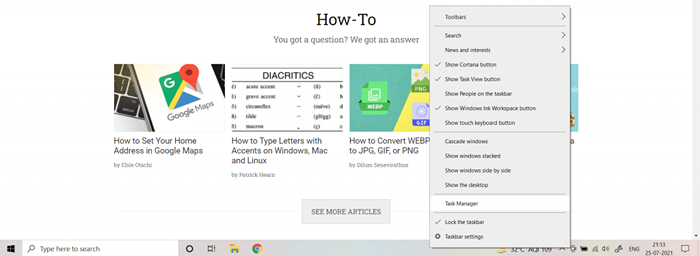
- Wenn dies zum ersten Mal der Task -Manager auf Ihrem Computer geöffnet wird, werden nur ausgeführte Programme angezeigt. Klicke auf Mehr Details Um die vollständige Ansicht zu erhalten.
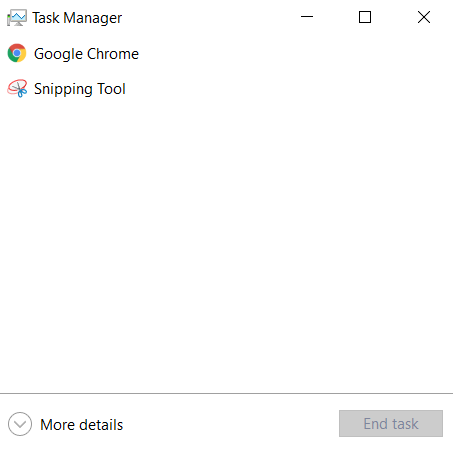
- Die Standardregisterkarte des Task -Managers ist Prozesse. Hier sehen Sie alle aktuell ausgeführten Prozesse auf Ihrem Computer, sowohl von Systemen als auch auf andere Weise. Wenn TrustedInstaller eine Menge CPU verbraucht, wird automatisch ganz oben angezeigt.
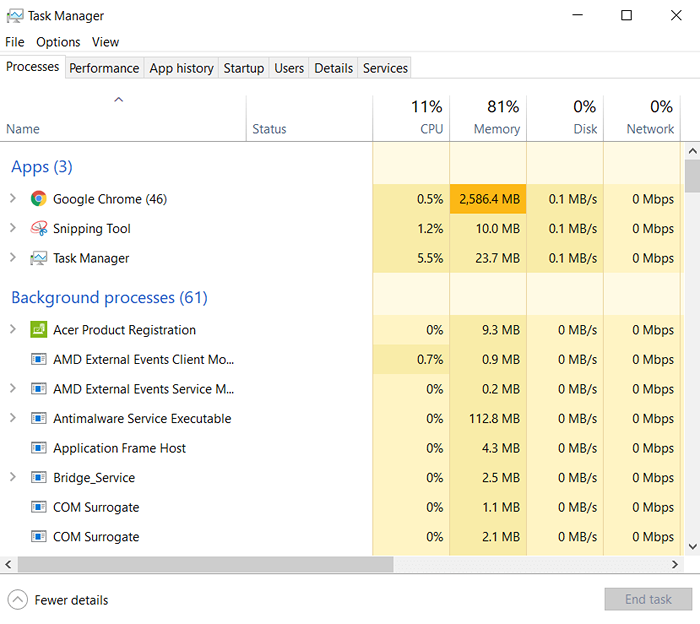
- Aber wenn dies nicht der Fall ist, kann es etwas schwierig sein, den Prozess zu lokalisieren. Der beste Ort, um es zu suchen, ist in der Dienstleistungen Tab.
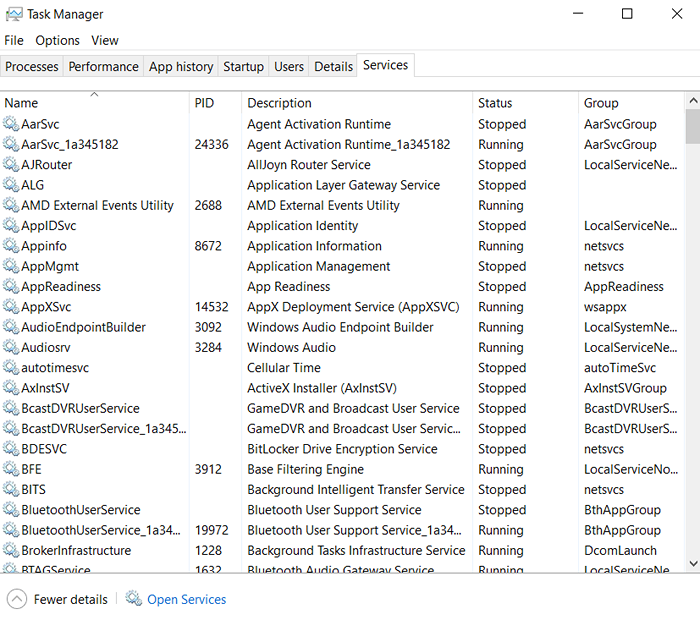
- Da die Liste alphabetisch sortiert ist, geben Sie "t" zu allen Prozessen ein, beginnend mit diesem Buchstaben. Sobald Sie TrustedInstaller gefunden haben, können Sie den Status sowie verwandte Informationen sehen.
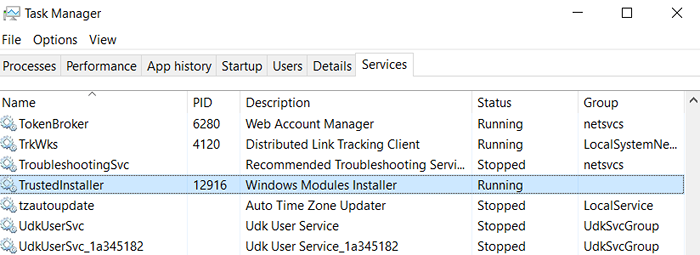
- Dies selbst beweist, dass es sich um einen Windows -Dienst handelt. Falls Sie den Prozess jedoch mit hoher CPU-Verwendung auf der Registerkarte Dienste gefunden haben, klicken Sie mit der rechten Maustaste darauf und wählen Sie Gehen Sie zu Details. Auf diese Weise können Sie mit der rechten Maustaste erneut klicken, um seine aufzurufen Eigenschaften.
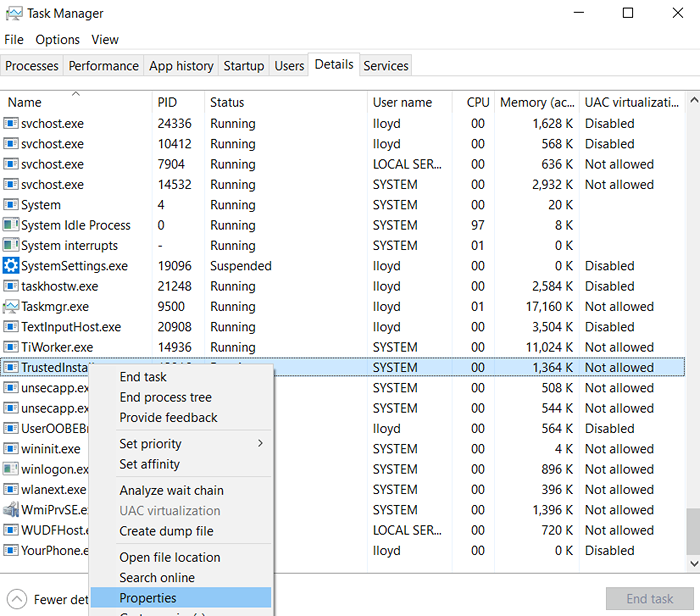
- Das Eigenschaftenfenster öffnen sich. Das erste, was Sie überprüfen sollten, ist der Standort. Für die echte Vertrauensanwendung sollte dies sein C: \ Windows \ Servicing. Wenn dies nicht der Fall ist, haben Sie es wahrscheinlich mit Malware zu tun.
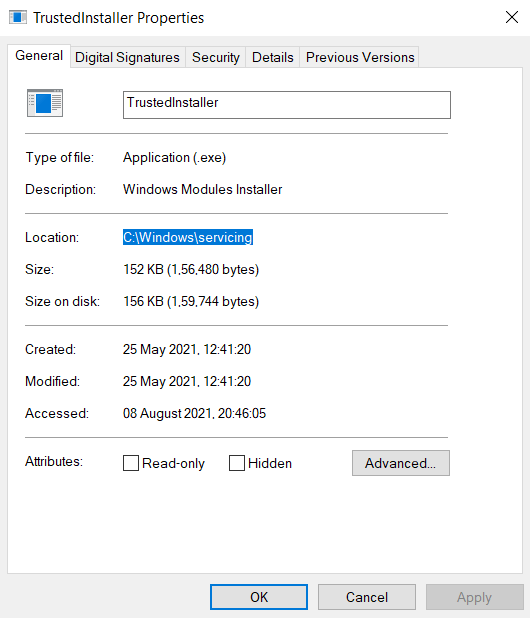
- Zur weiteren Bestätigung wechseln Sie auf die Digitale Signaturen Tab. Dies zeigt, ob die Datei unterzeichnet wurde und von wem. Wenn die Signatur Microsoft Windows anzeigt, ist dies tatsächlich der wahre Vertrauensumfang.
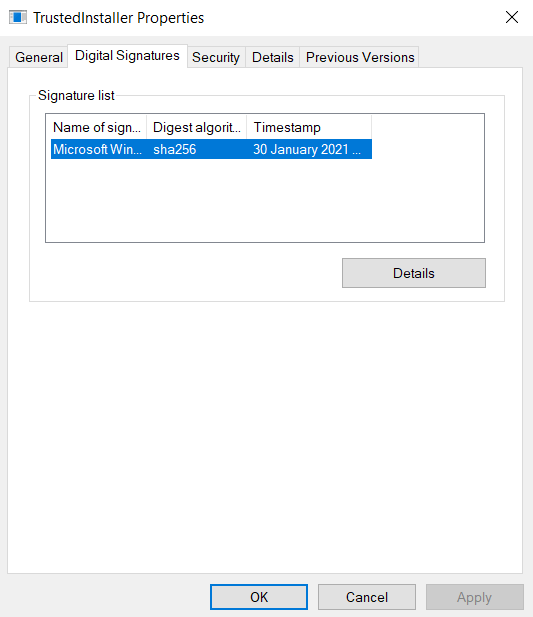
Wenn Sie das vertrauensvoll finden.exe ist nicht das wirkliche Geschäft, dann kann es ein Virus sein. Sie sollten Ihren Computer mit Antivirus -Software scannen, um ihn zu entfernen.
Reparieren
Die Systemdateiprüfung (SFC) ist ein Eingabeaufforderung für ein Eingabeaufforderung, das Ihre Windows -Installation nach Fehlern scannt und repariert. Es ist eine großartige Möglichkeit, beschädigte Windows -Komponenten, einschließlich des TrustedInstallers, zu beheben.
- Um das SFC -Dienstprogramm zu verwenden, müssen Sie die Eingabeaufforderung als Administrator öffnen. Geben Sie "CMD" in die Suchleiste ein, um die App zu finden, und wählen Sie aus Als Administrator ausführen.
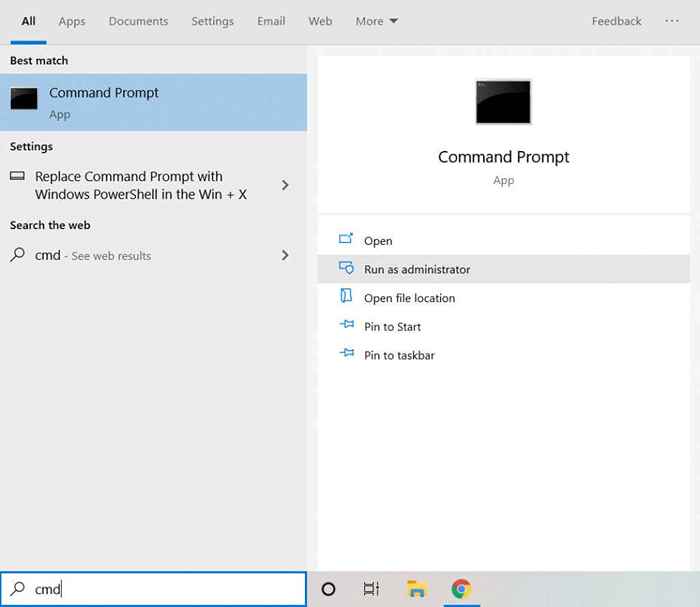
- Das Eingabeaufforderungfenster wird geöffnet. Eingeben SFC /Scannow So scannen Sie Ihre Windows -Dateien auf Fehler.
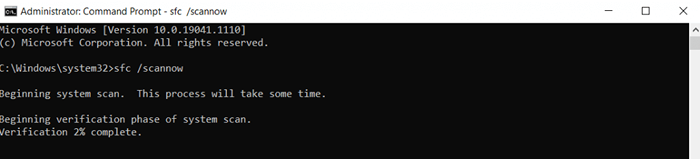
- SFC beginnt mit dem Scannen Ihrer Dateien und überprüft die Integrität jeder Windows -Komponente. Wenn Fehler gefunden werden, werden sie auch automatisch behoben.
Ist vertrauenswürdig ein böswilliges Programm?
Während es immer eine gute Idee ist, unnötige Anwendungen zu entfernen, ist TrustedInstaller ein wesentlicher Bestandteil des Windows -Betriebssystems. Mit der Installation kritischer Windows -Updates beauftragt, dies zu entfernen, würde sich nachteilig auf Ihren Computer auswirken.
Davon abgesehen ist nicht jede Bewerbung, die sich selbst vertrauen. Viren können sich manchmal unter dem Namen verstecken, daher wird empfohlen, zu überprüfen, ob der Prozess tatsächlich aus einem Windows -Dienst stammt oder nicht.
Falls Sie weiterhin Probleme mit TrustedInstaller haben, sollten Sie das Dienstprogramm für Systemdateien überprüfen, um Ihre Windows -Dateien zu reparieren. Dies ersetzt alle beschädigten Dateien und ermöglicht das Vertrauensumfeld, die wieder reibungslos funktionieren können.
- « Computer nicht einschalten? 9 Tipps zur Fehlerbehebung
- Fitbit kann immer wieder synchronisieren? 6 Tipps zur Fehlerbehebung »

